GoogleアナリティクスをWordPressにいれてみよう
こういつです。
アクセス解析してますか?
ということで、今回はWordPressにアクセス解析を入れてみましょう。
おすすめはGoogleアナリティクス。
まずはこちらから登録をしてください。
Googleアナリティクス
それではこのサイトを立ち上げた直後にGoogleアナリティクスを入れた様子を見ながら説明しますね。
Googleアナリティクスの左のメニューから管理を選択します。
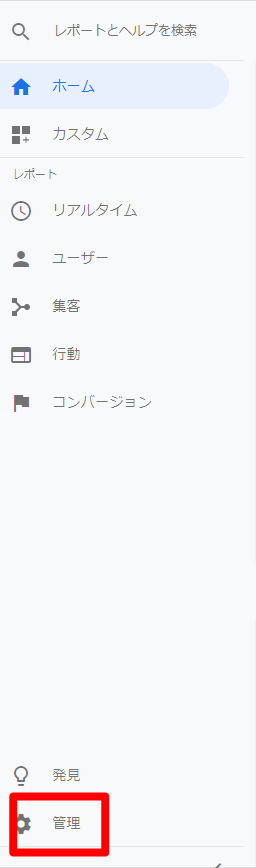
アカウントはもう作ってあると思うので、「プロパティを作成」をクリック。
アカウントも追加できますが、複数人で使う場合やジャンルごとに管理したいときに増やすといいでしょう。
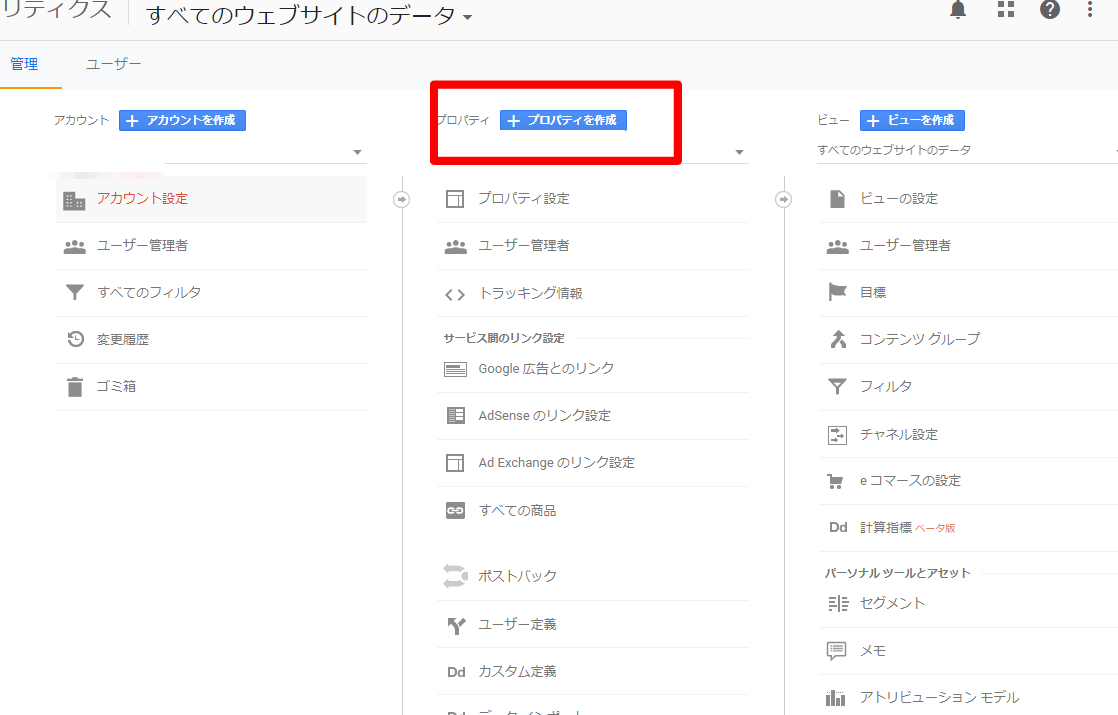
アクセス解析を設置するサイトの情報を記入します。
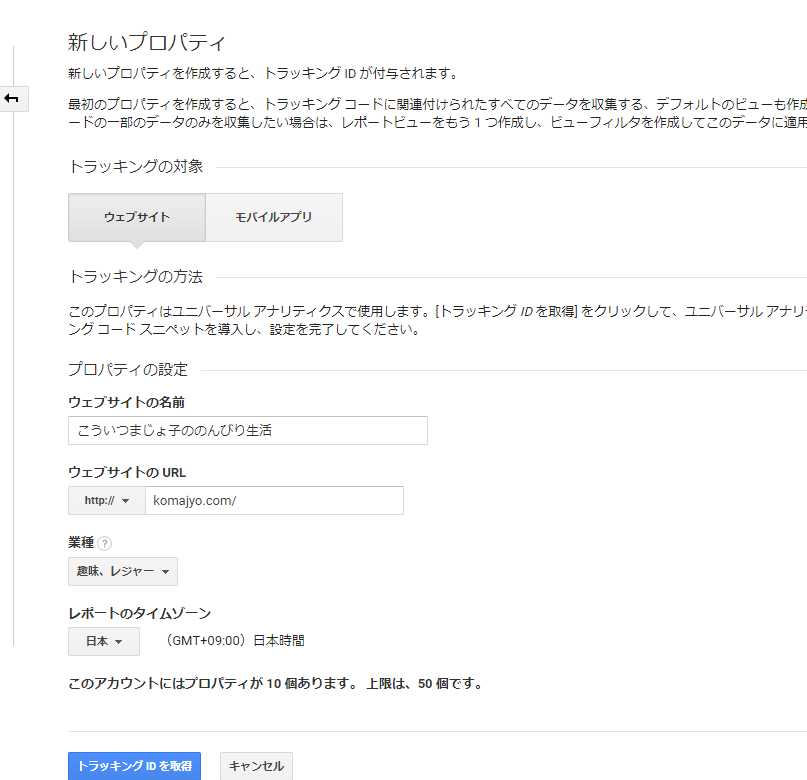
記入したらトラッキングIDを取得をクリック。
赤枠のなかのタグを<HEAD> 内に貼り付ければ設置は完了です。

タグを簡単に貼り付けることができるプラグインはこちらの記事で
アクセス解析を設置した直後はこのようにデータが0ですが、1日ほど立つとデータが集まってきます。
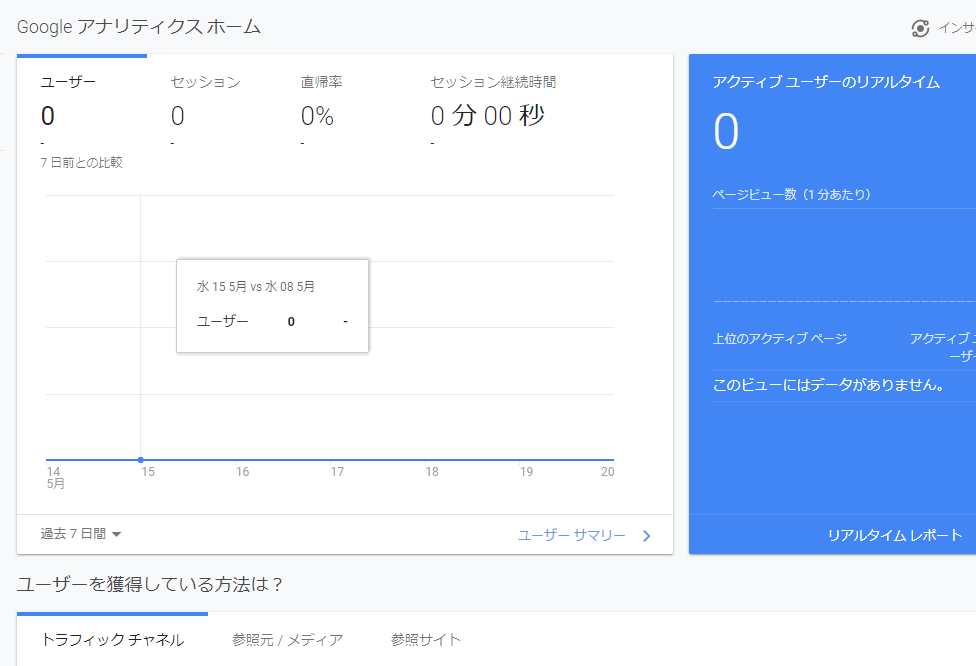




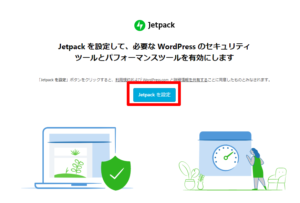
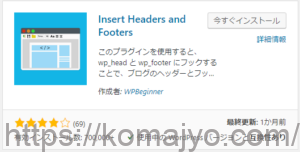


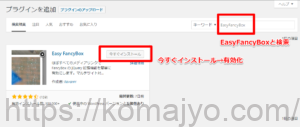
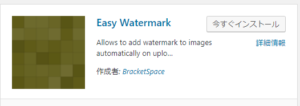





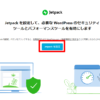






ディスカッション
コメント一覧
まだ、コメントがありません